win10系统隐藏文件看不了怎么办
时间:2018-01-26 来源:互联网 浏览量:1044
如今许多用户都在使用win10系统,都在研究win10的各方面操作,在许多的设置方面都还不是很明白,比如怎么才能吧隐藏的文件显示出来呢?下面小编就和大家讲讲win10系统如何才能显示出隐藏文件。
解决方法:
1、开机正常进入系统,将鼠标移动到桌面左下角的菜单图标,然后右键,在弹出的小窗口中,点击选中"控制面板"。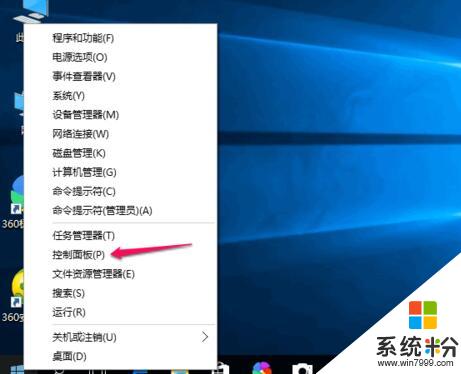
2、进入控制面板窗口后,点击窗口右上方的"查看方式"边上的小三角,然后在弹出的下拉窗口里,点击选中"大图标"选项。
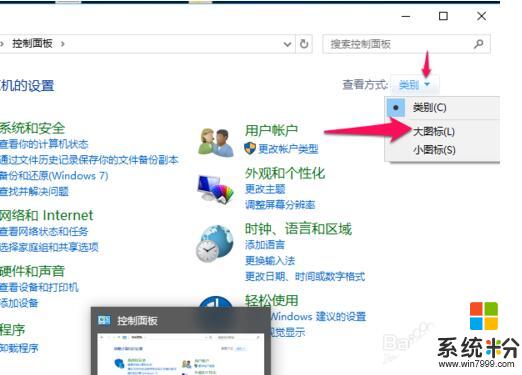
3、通过上面的设置后,控制面板的内容会重新分类,这时,我们滑动鼠标的滑轮,找到"文件资源管理器选项",点击进入,如下图所示。
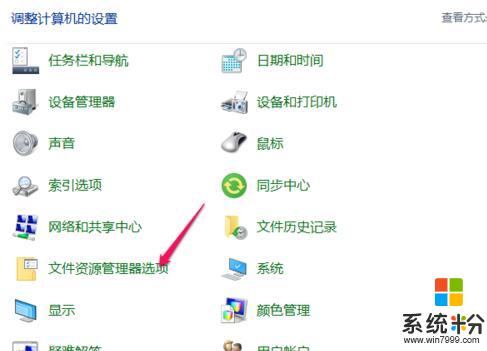
4、进入新的窗口后,我们再点击"查看"栏目,然后在高级设置下,找到"不显示隐藏的文件,文件夹或驱动器",勾选上此选项,然后点击保存即可。
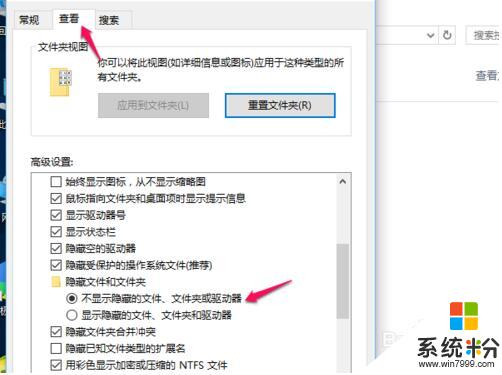
以上就是win10系统显示隐藏文件的具体操作,大家不妨记下了,以后可能也会用到的。希望本篇文章对大家有所帮助。
我要分享:
相关教程
- ·windows10系统隐藏文件则怎么查看,win10查看隐藏文件夹的方法
- ·怎么看到隐藏文件 Win10如何显示隐藏文件
- ·win10怎么隐藏文件?win10隐藏文件的方法
- ·隐藏了文件夹怎么在显示出来 Win10如何显示隐藏文件夹
- ·win10 qq图标点击就隐藏了该怎么办?Win10系统qq图标被隐藏的解决方法!
- ·win10隐藏文件夹的方法 win10隐藏文件夹详细图文
- ·桌面文件放在d盘 Win10系统电脑怎么将所有桌面文件都保存到D盘
- ·管理员账户怎么登陆 Win10系统如何登录管理员账户
- ·电脑盖上后黑屏不能唤醒怎么办 win10黑屏睡眠后无法唤醒怎么办
- ·电脑上如何查看显卡配置 win10怎么查看电脑显卡配置
win10系统教程推荐
- 1 电脑快捷搜索键是哪个 win10搜索功能的快捷键是什么
- 2 win10系统老是卡死 win10电脑突然卡死怎么办
- 3 w10怎么进入bios界面快捷键 开机按什么键可以进入win10的bios
- 4电脑桌面图标变大怎么恢复正常 WIN10桌面图标突然变大了怎么办
- 5电脑简繁体转换快捷键 Win10自带输入法简繁体切换快捷键修改方法
- 6电脑怎么修复dns Win10 DNS设置异常怎么修复
- 7windows10激活wifi Win10如何连接wifi上网
- 8windows10儿童模式 Win10电脑的儿童模式设置步骤
- 9电脑定时开关机在哪里取消 win10怎么取消定时关机
- 10可以放在电脑桌面的备忘录 win10如何在桌面上放置备忘录
win10系统热门教程
- 1 Win10 在关闭了用户账户控制的情况下无法打开... 的解决方法!
- 2 win10本地组策略编辑器怎么打开?
- 3 设置win10保护色方法 如何设置win10保护色
- 4如何解决win10电源里没有快速启动这个功能 怎么解决win10电源里没有快速启动这个功能
- 5Win10应用保护怎么关闭?取消win10文件保护的操作方法!
- 6w10如何禁止Windows Defender功能|w10关闭Windows Defender的方法
- 7win10dns服务器未响应的怎么修复|win10dns未响应的解决方法
- 8Win10如何关闭Cartana小娜的搜索记录?
- 9win10如何启用Windows Defender广告拦截功能 win10启用Windows Defender广告拦截功能的方法
- 10Win10不能免费升级怎么办?假装残疾人可免费升级!!
最新win10教程
- 1 桌面文件放在d盘 Win10系统电脑怎么将所有桌面文件都保存到D盘
- 2 管理员账户怎么登陆 Win10系统如何登录管理员账户
- 3 电脑盖上后黑屏不能唤醒怎么办 win10黑屏睡眠后无法唤醒怎么办
- 4电脑上如何查看显卡配置 win10怎么查看电脑显卡配置
- 5电脑的网络在哪里打开 Win10网络发现设置在哪里
- 6怎么卸载电脑上的五笔输入法 Win10怎么关闭五笔输入法
- 7苹果笔记本做了win10系统,怎样恢复原系统 苹果电脑装了windows系统怎么办
- 8电脑快捷搜索键是哪个 win10搜索功能的快捷键是什么
- 9win10 锁屏 壁纸 win10锁屏壁纸设置技巧
- 10win10系统老是卡死 win10电脑突然卡死怎么办
